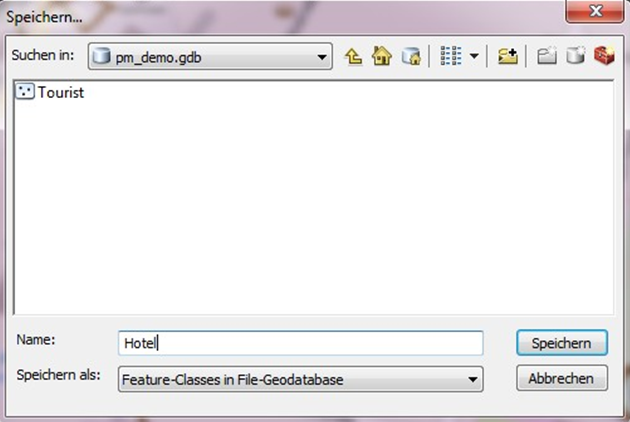Geodatenbanken
File-Geodatabase
Mit ArcGIS 9.2 hat Esri als Geodatenbank die File-Geodatabase eingeführt.
Im Unterschied zur Access-basierten Personal-Geodatabase, ist die File-Geodatabase als Dateistruktur angelegt. Dass heißt, die File-Geodatabase ist ein Verzeichnis, in dem die Datenlayer als Dateien gespeichert werden.
Vorteil gegenüber der Personal-Geodatabase ist die höhere Perfomanz, die Betriebssystem-Unabhängigkeit, die Möglichkeit zur Komprimierung und Verschlüsselung der Inhalte, sowie die höher ausgelegt maximale Dateigröße.
Esri empfiehlt für die Zukunft, die File-Geodatabase der Personal-Geodatabase vorzuziehen.
Personal-Geodatabase
In der PhotoMapper Desktop 10 Vorgängerversion wurde die Personal-Geodatabase als Speicherformat verwendet. Auch in PhotoMapper Desktop 10 wird diese auf Access-basierende Geodatenbank weiterhin unterstützt. Möchten Sie die Feature Classes Ihrer alten Datenbanken aus der vorherigen Version importieren, so lesen Sie Abschnitt „Import aus GPS PhotoMapper “.
Neue File-Geodatabase erstellen
Um eine neue File-Geodatabase unter PhotoMapper Desktop 10.6 anzulegen, wählen Sie im Menü "Datei" > "Neue File-Geodatabase erstellen" aus.
Geben Sie das Verzeichnis an, in der die Geodatenbank gespeichert werden soll.
Daraufhin kann direkt eine Feature Class in dieser Datenbank erstellt, geben Sie dafür einen Namen ein.
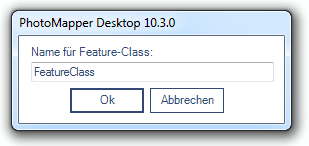
Neue Feature Class zu bestehender File-Geodatabase hinzufügen
Möchten Sie nachträglich in einer bestehenden File-Geodatabase eine Feature Class anlegen, so wählen im Menü "Datei" > "Neue Feature Class zu bestehender File-Geodatabase hinzufügen" aus. Öffnen Sie zunächst die gewünschte Datenbank und geben Sie dann einen Name für die Feature Class an.
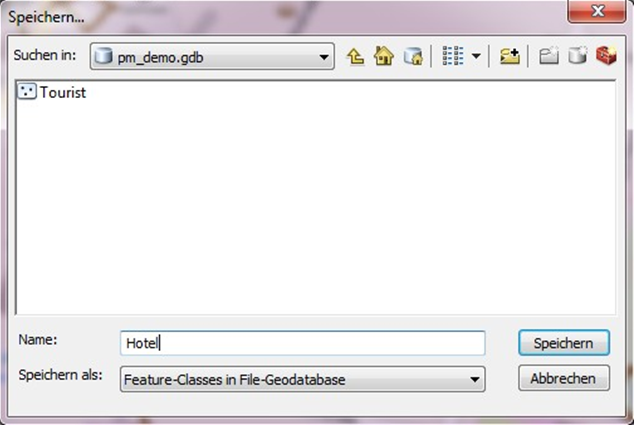
Feature Class einer bestehenden Geodatenbank öffnen
Um eine Feature Class, beispielsweise aus einem anderen PhotoMapper Desktop 10 - Projekt, zu verwenden, laden Sie diese im Menü mit "Datei" > "Feature Class öffnen". Wählen Sie zunächst die Geodatenbank (File-Geodatabase oder Personal-Geodatabase) aus und dann die Feature Class.
Shapefile
Auch das weit verbreitete Dateiformat Esri Shapefile, das nur eine Feature Class enthält, wird zur Speicherung Ihrer Daten angeboten.
Über das Menü "Datei" > "Neues Shapefile" legen Sie eine Datei im Shapefile-Format als Layer an.
Import aus GPS PhotoMapper 2.0
Um auch unter PhotoMapper Desktop 10.6 weiter mit Ihren alten Dateien arbeiten zu können, gibt es die Möglichkeit Ihre alten Bestände zu importieren.
Klicken Sie dazu im Menü "Datei" auf den Punkt "PhotoMapper v2.0 Feature Class importieren".
Unter GPS PhotoMapper 2.0 wurden Feature Classes in einer Personal-Geodatabase gespeichert. Wählen Sie deshalb im Dateidialog zunächst die Datenbankdatei (*.mdb) aus und dann die Feature Class.
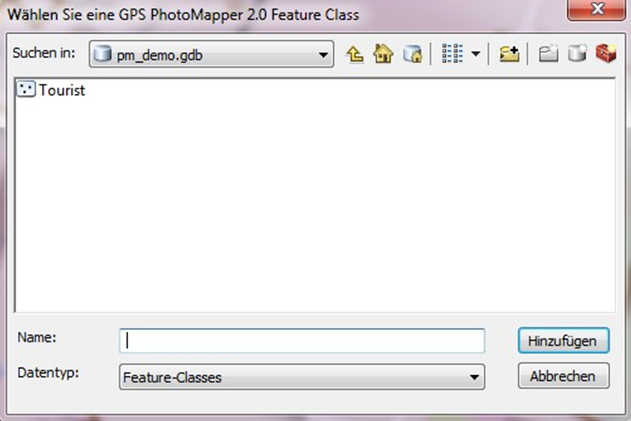
Wählen Sie im Anschluss eine File-Geodatabase aus, in der Sie die importierte Feature Class speichern möchten und geben Sie für diese einen Namen an.